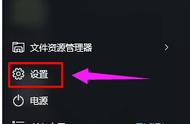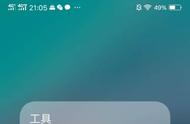无论您是单击/点击“粘滞键”对话框中的链接还是通过“设置”应用程序遵循路径,您现在都应该看到“键盘”页面。在这里,单击或点击“粘滞键、过滤器和切换键”部分中的粘滞键条目。确保您按下条目本身,而不是其右侧的开/关开关。

“粘滞键”页面上的第一个设置是一个名为“粘滞键的键盘快捷键”的开关。在它的下面,Windows 11甚至有一个简短的描述,告诉你可以“按Shift键5次来打开或关闭粘滞键”。要关闭粘滞键并且不再让它们打扰您,请关闭此开关。

虽然粘滞键现在已永久禁用,但您可能还想关闭过滤键。正如微软所解释的,过滤键“设置键盘的灵敏度,以便它可以忽略短暂或重复的击键。”玩游戏时,如果您按住右侧 SHIFT 键 8 秒或更长时间,Windows 11 就会介入,询问您是否要使用筛选键。就像粘滞键一样,这会极大地影响您的游戏体验。如果这不是您想要的,请从“设置”应用程序返回“辅助功能”>“键盘”页面,然后单击或点击“过滤器键”条目。确保您按下的是条目本身,而不是其右侧的开关。

这将带您进入“过滤器键”页面,其中第一个设置是一个名为“过滤器键的键盘快捷键”的开关。要阻止它们在您每次按住 Shift 8 秒时侵入您的游戏,请禁用此开关。